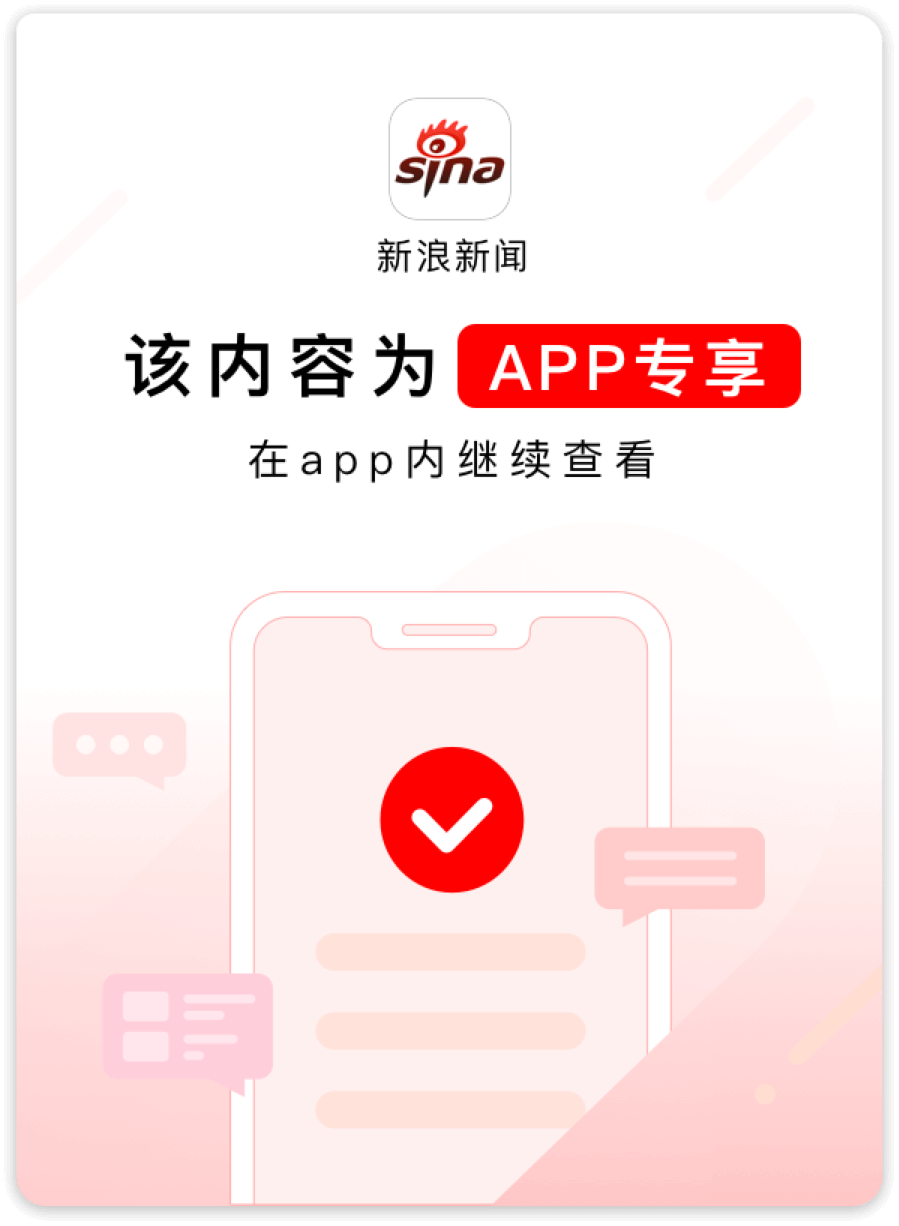[转载]如何精确控制Origin输出到Word中图片的大小——包
2012-05-10 17:14阅读:575
如何精确控制Origin输出到Word中图片的大小——包括线宽、文字、图例
我觉得科技绘图还是用Matlab好,很受锻炼,但显然Matlab专业,绘图难度比Excel和Origin大。另外,它还有个缺点:坐标轴的位置太死板。虽然网上有些代码可以设置其位置。不过据我所知,好像都不如原来的好用,例如坐标轴线宽和刻度字体设置不变,缩放效果没有保证等等。这些问题是可以通过命令解决的,不过显然,大多数的人不愿意花精力和时间去摸索。期待Matlab下一个版本完善这个Bug吧。
相比于Excel图形的粗糙、Matlab的专业,Origin兼得了图形美观和易于操作的优点。关于Origin本身的设置帖子很多了,但是如何精确控制Origin输出到Word中图片的大小图例的方法很难找到,而科技论文投稿中对图片尺寸的要求很高。下面就介绍下我的方法,希望能为大家省些时间。步骤如下:
1.
View :
Print View:保证
加载中...
内容加载失败,点击此处重试
WYSIWYG(所见即所得)。
2.
Format :
Page:设置图片窗口的大小,例如ACS要求Width不大于3.25
inch。
3.
将图片所有信息粗略调整到Page空间中(步骤2启用后,Page可能很小,需要后续细致设置)。
4.
View :
Whole Page:步骤2显示Page放大,虽然此时屏幕尺寸可能大于设置尺寸,但不影响输出效果(如果你对自己的眼神很有信心,也可以跳过这一步)。
5.
细致设置,如:坐标轴及曲线线宽0.5,图标5,其他字体10。
6.
Tools :
Option:在弹出的对话框中选择Page,在Copy Page
Setting下的Ratio选择100,其他可继续设置,如Advance
: Set Resolutior
600 (设置复制比例100%,可以将此设为默认)。
7.
Edit :
Copy Page。
8.
在Word中选择“复制”——“选择性粘贴”——“图元文件”。
9.
此时出现的文件是可以用Origin打开的,如果不想别人打开,将Word中的图片Ctrl+C,再Ctrl+V就可以了。双击图片,看看图片大小效果吧,ps. 1 inch = 2.54
centimeter。
给此博文留言吧!
有机会上热评榜!
攒金币兑换礼品!
好的评论会让人崇拜发布评论